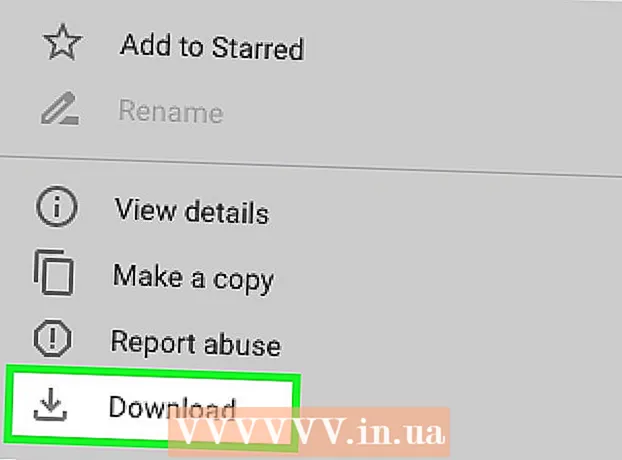लेखक:
Tamara Smith
निर्मितीची तारीख:
26 जानेवारी 2021
अद्यतन तारीख:
1 जुलै 2024

सामग्री
- पाऊल टाकण्यासाठी
- 3 पैकी 1 पद्धत: विंडोज
- 3 पैकी 2 पद्धत: मॅक ओएस एक्स
- कृती 3 पैकी 3: प्रोग्रामशी संबंधित बरोबरी वापरणे
- टिपा
आपण आपली सबवुफर चालू करू इच्छिता? संगणकावर बास समायोजित करणे थोडे गोंधळात टाकणारे असू शकते कारण भिन्न हार्डवेअरसाठी वेगवेगळे पर्याय आहेत. बर्याच प्रकरणांमध्ये आपल्याकडे फक्त व्हॉल्यूम समायोजित करण्याचा पर्याय आहे. तसे असल्यास, आपण सिस्टम युटिलिटी स्थापित करू शकता जे आपल्याला आपल्या आवाजाचे सानुकूलित करण्यासाठी अधिक पर्याय देतात.
पाऊल टाकण्यासाठी
3 पैकी 1 पद्धत: विंडोज
 आपण आपल्या साऊंड कार्डसह बास सेट करू शकता की नाही ते तपासा. विंडोज वर, आपल्याला व्हॉल्यूम मिक्सर सॉफ्टवेअरच्या डाव्या बाजूला बास पातळी आढळेल. आपण खोल पातळी बदलू शकत नसल्यास आपण चरण 2 वर जाऊ शकता.
आपण आपल्या साऊंड कार्डसह बास सेट करू शकता की नाही ते तपासा. विंडोज वर, आपल्याला व्हॉल्यूम मिक्सर सॉफ्टवेअरच्या डाव्या बाजूला बास पातळी आढळेल. आपण खोल पातळी बदलू शकत नसल्यास आपण चरण 2 वर जाऊ शकता. - व्हॉल्यूम बटणावर क्लिक करा. हे बटण आपल्या स्क्रीनच्या उजव्या कोपर्यात, सिस्टम बारमध्ये आढळू शकते.
- आपल्या स्पीकर्स किंवा हेडफोन्सच्या चिन्हावर क्लिक करा. व्हॉल्यूम स्लाइडरच्या शीर्षस्थानी आहे.
- बास स्लाइडर शोधा. कदाचित बास शिल्लक येथे समाविष्ट केलेला असेल. आपल्या साऊंड कार्डने या कार्यक्षमतेचे समर्थन केले पाहिजे किंवा आपल्याला पर्याय सापडणार नाही. दोन्ही स्तर आणि प्रगत टॅब तपासा.
- आपण लागू करा क्लिक करेपर्यंत आपण बदल ऐकू शकत नाही.
 बास वर्धापन चालू करा. आपण अद्याप "प्रॉपर्टीज" विंडोमध्ये असले पाहिजे. अॅडजस्टमेंट टॅब क्लिक करा आणि "बास वर्धापन" पुढील बॉक्स निवडा. हे बेस टोन तुलनेने जोरात बनवेल.
बास वर्धापन चालू करा. आपण अद्याप "प्रॉपर्टीज" विंडोमध्ये असले पाहिजे. अॅडजस्टमेंट टॅब क्लिक करा आणि "बास वर्धापन" पुढील बॉक्स निवडा. हे बेस टोन तुलनेने जोरात बनवेल. - सेटिंग्ज क्लिक करा .. आपण "बास वर्धापन" निवडल्यास. येथे आपण बास प्रवर्धनाची वारंवारता आणि डिग्री सेट करू शकता.
- छोट्या चरणांमध्ये करा. आपण एकाचवेळी कमी टोनचे विस्तार केल्यास आपण आपल्या स्पीकर्सचे नुकसान करू शकता. समर्थित वारंवारता तपासण्यासाठी आपल्या स्पीकर्सची वैशिष्ट्ये तपासा. बदल सत्यापित करण्यासाठी लागू करा क्लिक करा.
- आपण अद्याप बास आपल्या आवडीनुसार समायोजित करू शकत नसल्यास आपण चरण 3 सह सुरू ठेवू शकता.
 "इक्वेलायझर एपीओ" डाउनलोड करा. हा एक छोटासा प्रोग्राम आहे जो आपल्याला आपल्या संगणकाचा आवाज समायोजित करण्याची परवानगी देतो. हे ओपन सोर्स आहे आणि सिस्टम आवश्यकता खूप कमी आहेत, जेणेकरून आपण आपल्या संगणकाची आवश्यकता असलेल्या प्रोग्रामचा वापर केला तरीही आपण ते वापरू शकता.
"इक्वेलायझर एपीओ" डाउनलोड करा. हा एक छोटासा प्रोग्राम आहे जो आपल्याला आपल्या संगणकाचा आवाज समायोजित करण्याची परवानगी देतो. हे ओपन सोर्स आहे आणि सिस्टम आवश्यकता खूप कमी आहेत, जेणेकरून आपण आपल्या संगणकाची आवश्यकता असलेल्या प्रोग्रामचा वापर केला तरीही आपण ते वापरू शकता. - आपण सोर्सफोर्स वरुन इक्वेलायझर एपीओ डाउनलोड करू शकता.
- इक्वेलायझर एपीओसाठी विंडोज व्हिस्टा किंवा नवीन आवश्यक आहे.
- आपल्या Windows ची आवृत्ती 32-बिट किंवा 64-बिट आहे की नाही यावर अवलंबून आपल्या सिस्टमसाठी योग्य आवृत्ती डाउनलोड करा.
 इक्वेलायझर एपीओसाठी एक इंटरफेस डाउनलोड करा. इक्वेलायझर एपीओ एक तथाकथित "कमांड-लाइन प्रोग्राम" आहे, ज्यामुळे जलद आणि कार्यक्षमतेने वापरणे कठीण होऊ शकते. यासाठी बरेच ग्राफिकल इंटरफेस उपलब्ध आहेत जे आपण विनामूल्य डाउनलोड करू शकता. इक्वेलायझर एपीओसाठी "पीस" सर्वात लोकप्रिय इंटरफेस आहे.
इक्वेलायझर एपीओसाठी एक इंटरफेस डाउनलोड करा. इक्वेलायझर एपीओ एक तथाकथित "कमांड-लाइन प्रोग्राम" आहे, ज्यामुळे जलद आणि कार्यक्षमतेने वापरणे कठीण होऊ शकते. यासाठी बरेच ग्राफिकल इंटरफेस उपलब्ध आहेत जे आपण विनामूल्य डाउनलोड करू शकता. इक्वेलायझर एपीओसाठी "पीस" सर्वात लोकप्रिय इंटरफेस आहे. - इक्वेलायझर एपीओच्या सोर्सफोर्ज पृष्ठावरील पीस डाउनलोड पृष्ठावरील दुवा आपणास सापडेल.
 इक्वेलायझर एपीओ स्थापित करा. फाईलवर क्लिक करा आणि सूचनांचे अनुसरण करा.
इक्वेलायझर एपीओ स्थापित करा. फाईलवर क्लिक करा आणि सूचनांचे अनुसरण करा.  आपले ऑडिओ डिव्हाइस निवडा. स्थापनेदरम्यान आपल्याला आपले प्राथमिक ऑडिओ डिव्हाइस निर्दिष्ट करण्याची आवश्यकता असेल.
आपले ऑडिओ डिव्हाइस निवडा. स्थापनेदरम्यान आपल्याला आपले प्राथमिक ऑडिओ डिव्हाइस निर्दिष्ट करण्याची आवश्यकता असेल. - आपले प्राथमिक ऑडिओ डिव्हाइस काय आहे याची आपल्याला खात्री नसल्यास, नियंत्रण पॅनेल उघडा आणि नंतर "आवाज" द्या. डीफॉल्ट डिव्हाइस आपले प्राथमिक ऑडिओ डिव्हाइस आहे.
 स्थापनेनंतर संगणक पुनः सुरू करा. आता आपले नवीन सिस्टम इक्वलिझर सक्रिय केले जातील.
स्थापनेनंतर संगणक पुनः सुरू करा. आता आपले नवीन सिस्टम इक्वलिझर सक्रिय केले जातील. - आपण इक्वेलायझर एपीओ सेट केल्यानंतर सिस्टमची मात्रा किंचित कमी असू शकते. तुल्यकारक स्थापित केल्यानंतर आपण हे सहजतेने पुनर्संचयित करू शकता.
 फोल्डर उघडा .कॉन्फिगर करा इक्वेलायझर एपीओ कडून. आपल्याला हे "प्रोग्राम घटक" मध्ये आढळेल.
फोल्डर उघडा .कॉन्फिगर करा इक्वेलायझर एपीओ कडून. आपल्याला हे "प्रोग्राम घटक" मध्ये आढळेल. - डीफॉल्ट स्थान आहे सी: प्रोग्राम फायली al इक्वेलायझर एपीओ कॉन्फिगरेशन
 फाईल कॉपी करा फोल्डरमध्ये पीसी.एक्सइ.कॉन्फिगर करा. आता पीस इंटरफेस इक्वेलाइझर एपीओची सेटिंग्ज बदलू शकतो.
फाईल कॉपी करा फोल्डरमध्ये पीसी.एक्सइ.कॉन्फिगर करा. आता पीस इंटरफेस इक्वेलाइझर एपीओची सेटिंग्ज बदलू शकतो.  पीस.एक्सई फाइलवर राइट-क्लिक करा आणि शॉर्टकट तयार करा निवडा. शॉर्टकट आपल्या डेस्कटॉपवर हलवा जेणेकरुन आपण प्रोग्राम सहजपणे उघडू शकता.
पीस.एक्सई फाइलवर राइट-क्लिक करा आणि शॉर्टकट तयार करा निवडा. शॉर्टकट आपल्या डेस्कटॉपवर हलवा जेणेकरुन आपण प्रोग्राम सहजपणे उघडू शकता.
3 पैकी 2 पद्धत: मॅक ओएस एक्स
 ध्वनीफ्लॉवर आणि एयू लॅब डाउनलोड आणि स्थापित करा. ओएस एक्समध्ये बास स्वत: ला समायोजित करण्यासाठी पर्यायांचा समावेश नाही. इक्वेलायझर नियंत्रित करण्यासाठी आपल्याला विशेष सॉफ्टवेअर डाउनलोड करावे लागेल जे आपल्याला संपूर्ण सिस्टमचा आवाज समायोजित करण्यास अनुमती देते.
ध्वनीफ्लॉवर आणि एयू लॅब डाउनलोड आणि स्थापित करा. ओएस एक्समध्ये बास स्वत: ला समायोजित करण्यासाठी पर्यायांचा समावेश नाही. इक्वेलायझर नियंत्रित करण्यासाठी आपल्याला विशेष सॉफ्टवेअर डाउनलोड करावे लागेल जे आपल्याला संपूर्ण सिस्टमचा आवाज समायोजित करण्यास अनुमती देते. - साउंडफ्लॉवर गूगल कोड वरून विनामूल्य डाउनलोड करता येईल.
- Labपल वरून डाउनलोड करण्यासाठी एयू लॅब उपलब्ध आहे, पण Appleपल वरून विनामूल्य “डेव्हलपर आयडी” आवश्यक आहे.
- दोन्ही प्रोग्राम्स स्थापित केल्यावर संगणक पुन्हा सुरू करा.
 तुमची सिस्टम व्हॉल्यूम जास्तीत जास्त सेट करा. आपण मेनू बारमधील व्हॉल्यूम नॉब स्लाइड करून किंवा आपल्या कीबोर्डवरील बटणे वापरून.
तुमची सिस्टम व्हॉल्यूम जास्तीत जास्त सेट करा. आपण मेनू बारमधील व्हॉल्यूम नॉब स्लाइड करून किंवा आपल्या कीबोर्डवरील बटणे वापरून.  .पल मेनूवर क्लिक करा आणि "सिस्टम प्राधान्ये" निवडा.
.पल मेनूवर क्लिक करा आणि "सिस्टम प्राधान्ये" निवडा. "आवाज" वर क्लिक करा आणि "आउटपुट" टॅब निवडा.
"आवाज" वर क्लिक करा आणि "आउटपुट" टॅब निवडा. आउटपुट पर्यायांच्या सूचीमधून "साऊंडफ्लॉवर (2ch)" निवडा.
आउटपुट पर्यायांच्या सूचीमधून "साऊंडफ्लॉवर (2ch)" निवडा. एयू लॅब सुरू करा. हा प्रोग्राम "उपयुक्तता" फोल्डरमध्ये आढळू शकतो.
एयू लॅब सुरू करा. हा प्रोग्राम "उपयुक्तता" फोल्डरमध्ये आढळू शकतो.  "ऑडिओ इनपुट डिव्हाइस" ड्रॉप-डाउन मेनू क्लिक करा. "साउंडफ्लॉवर (2ch)" निवडा.
"ऑडिओ इनपुट डिव्हाइस" ड्रॉप-डाउन मेनू क्लिक करा. "साउंडफ्लॉवर (2ch)" निवडा.  "ऑडिओ आउटपुट डिव्हाइस" ड्रॉप-डाउन मेनू क्लिक करा. "स्टीरिओ इन / स्टीरिओ आउट" निवडा.
"ऑडिओ आउटपुट डिव्हाइस" ड्रॉप-डाउन मेनू क्लिक करा. "स्टीरिओ इन / स्टीरिओ आउट" निवडा.  "डॉक्युमेंट तयार करा" वर क्लिक करा.
"डॉक्युमेंट तयार करा" वर क्लिक करा. "आउटपुट 1" स्तंभातील "प्रभाव" ड्रॉप-डाउन मेनू क्लिक करा. "AUGraphicEQ" निवडा.
"आउटपुट 1" स्तंभातील "प्रभाव" ड्रॉप-डाउन मेनू क्लिक करा. "AUGraphicEQ" निवडा.  इच्छेनुसार बराबरीची सेटिंग्ज समायोजित करा. बास सेट अप करताना गाणे किंवा व्हिडिओ प्ले करणे उपयुक्त ठरेल.
इच्छेनुसार बराबरीची सेटिंग्ज समायोजित करा. बास सेट अप करताना गाणे किंवा व्हिडिओ प्ले करणे उपयुक्त ठरेल.  आपल्या तुल्यकारक सेटिंग्ज जतन करा. दाबा M सीएमडी+एस. आणि सेटिंग्ज फाइलसाठी एक स्थान निवडा.
आपल्या तुल्यकारक सेटिंग्ज जतन करा. दाबा M सीएमडी+एस. आणि सेटिंग्ज फाइलसाठी एक स्थान निवडा.  "एयू लॅब" मेनूवर क्लिक करा आणि "प्राधान्ये" निवडा. "दस्तऐवज" टॅब क्लिक करा आणि "विशिष्ट दस्तऐवज उघडा" निवडा. आपण आत्ता तयार केलेली फाईल निवडा.
"एयू लॅब" मेनूवर क्लिक करा आणि "प्राधान्ये" निवडा. "दस्तऐवज" टॅब क्लिक करा आणि "विशिष्ट दस्तऐवज उघडा" निवडा. आपण आत्ता तयार केलेली फाईल निवडा. - "उपयुक्तता" फोल्डरमधील एयू लॅब चिन्हावर राइट-क्लिक करा. निवडा पर्याय → लॉगिनसह उघडा
- बराबरीसाठी कार्य करण्यासाठी एयू लॅब चालू असणे आवश्यक आहे.
कृती 3 पैकी 3: प्रोग्रामशी संबंधित बरोबरी वापरणे
- प्रोग्रामशी संबंधित बरोबरीचा वापर करा. बर्याच मिडीया प्लेयर्स मध्ये बॅकझिअर पर्याय असतो ज्यामध्ये आपण बास समायोजित करू शकता. आपण इक्वेलायझर कसे उघडाल ते प्रति प्रोग्राम वेगळा आहे.
- विंडोज मीडिया प्लेयर - मीडिया प्लेयरच्या उजवीकडे तळाशी असलेल्या "स्विच टू नाऊ प्लेइंग" बटणावर क्लिक करा. प्रोग्राममधील रिक्त जागेवर राइट-क्लिक करा. "Justडजस्टमेंट्स" निवडा आणि "ग्राफिक इक्वेलायझर" क्लिक करा. बास समायोजित करण्यासाठी डावीकडील स्लाइडर वापरा.
- आयट्यून्स - "विंडो" मेनूवर क्लिक करा आणि "इक्वेलायझर" निवडा. "चालू" पुढील बॉक्स निवडा. बास समायोजित करण्यासाठी डावीकडील स्लाइडर वापरा.
- व्हीएलसी प्लेअर - "विंडो" मेनूवर क्लिक करा आणि "ऑडिओ प्रभाव ..." निवडा. आपण देखील दाबू शकता Ctrl+ई. इक्वेलायझर टॅब आधीपासून खुला नसल्यास क्लिक करा. "सक्षम करा" च्या पुढील बॉक्स चेक करा. बास समायोजित करण्यासाठी डावीकडील स्लाइडर वापरा.
टिपा
- भिन्न साउंड कार्ड्समध्ये भिन्न पर्याय आणि कार्यक्षमता असतात. आपण बास समायोजित करण्यास सक्षम होऊ इच्छित असल्यास आपल्या साउंड कार्डच्या संभाव्यतेचे ऑनलाइन संशोधन करा.